Работа с блоками
В этот статье Вы ознакомитесь с тем как украсить свою витрину с помощью разнообразных блоков. Лучше настройки блоков производить в браузерах Chrome или Mozilla, чтоб все корректно работало.
Изначально у вас стоит по-умолчанию блок «Последние просмотренные», вы можете добавить еще пять блоков:
- Списки товаров — Это просто список, где товары размещаются друг под другом бесконечно
- Упрощенный ротатор — это блок, где добавленные товары высвечиваются одной строкой и прокручиваются стрелкой прокрутки
- Ротатор с категориями — это блок, в котором можно создавать разные категории с отдельными товарами. Товары высвечиваются одной строкой и перемещается стрелками прокрутки
- Изображения - это блок где вы можете добавить любое фото и подвязать его ссылкой на любой источник. Есть разнообразные шаблоны.
- Товарные категории — этот блок является самым настраиваемым. В нем у Вас будет возможность создать списки главных категорий и отсортировать их по группам
Таким образом вы можете менять оформление сайта так, как вам нравится и рекламировать ходовой, популярный либо новый товар.
Теперь рассмотрим как создавать эти блоки и добавлять товар:
- Для создания блоков, заходим в настройки магазина → блоки товаров → создать
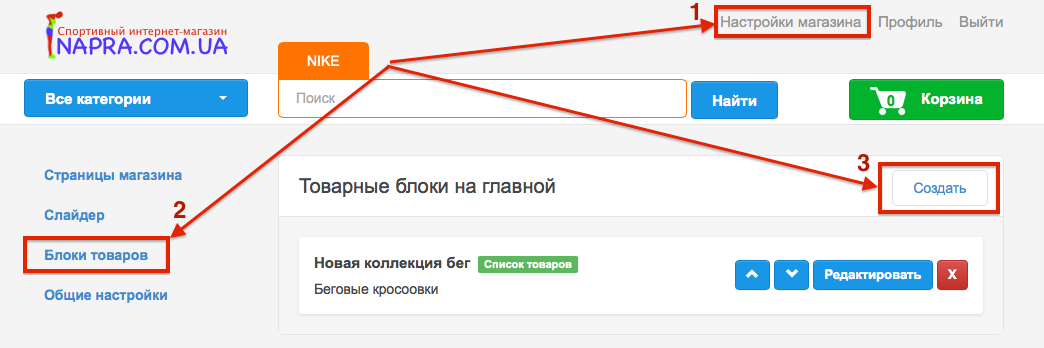
- Далее Вам предоставляется выбор:
- Тип блока — выбираем тот который хотите создать
- Название — название вашего блока
- Текст под названием — комментарий к вашему блоку, можете оставить поле пустым тогда на сайте будет отображаться только название блока
- Привязка к поставщику — тут если у вас несколько поставщиков, например Ebay и AliExpress, а вы хотите, чтоб блок высвечивался только на Ebay то выбираете его из списка, если хотите, чтоб блок высвечивался у всех поставщиков, то выбираете «Показывать для всех»
- Заполните список товаров — здесь вы копируете ссылку своего товара на сайте, вставляете в поле и жмете кнопку «добавить товар». Для каждого товара отдельно копируете сссылку, вставляете и нажимаете кнопку «Добавить товар» (товара можно вставить неограниченное количество)
- После заполнения всех полей жмем кнопку «Сохранить»
Для создания ротатора с категориями, также выбираем его из списка, вводим название блока и нажимает кнопку «Создать категорию», далее вводим название категории и добавляем товар по тому же принципу как было описано выше. Когда зкончили с добавлением товара в первую категорию, нажимаете «Добавить категорию» еще раз и также вводите название категории и добавляете товар. После жмете кнопку «сохранить».
Следующий блок «Изображения» после того как Вы выбрали его из списка перед вами появляется список шаблонов, нажимаете мышкой на понравившийся, он становится зеленым — это значит, что вы можете начинать с ним работать. Для этого вам надо нажать на каждый баннер, выбрать нужную картинку и внизу вставить ссылку, которая будет открываться при нажатии на картинку.
И наконец рассмотрим блок «Товарные категории»
- Вводите название блока и его описание
- Вводите название заглавной категории, например: «Одежда и аксессуары» и добавляете избражение
- Пишите название подкатегорий, например: «Мужчинам» »Женщинам»
- К подкатегорям добавляете «активные категории» — это те категории, которые можно подвязать ссылкой. Для того, чтоб добавить несколько нажимайте кнопку «Добавить активную категорию»
- Для создания еще одной главной категории Вам надо нажать кнопку «Добавить заглавную категорию»
- В конце обязательно все сохраняете
Заключительный этап — вы можете перемещать блоки товаров вверх и вниз, это делается в меню «Блоки товаров» нажатиями на стрелочки «вверх» и «вниз»

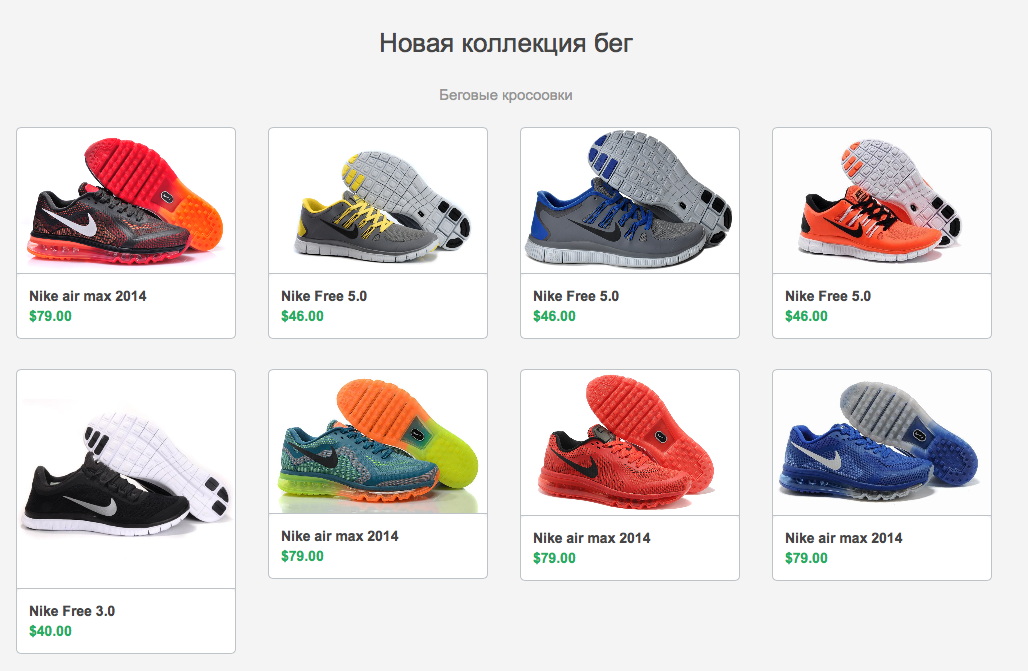
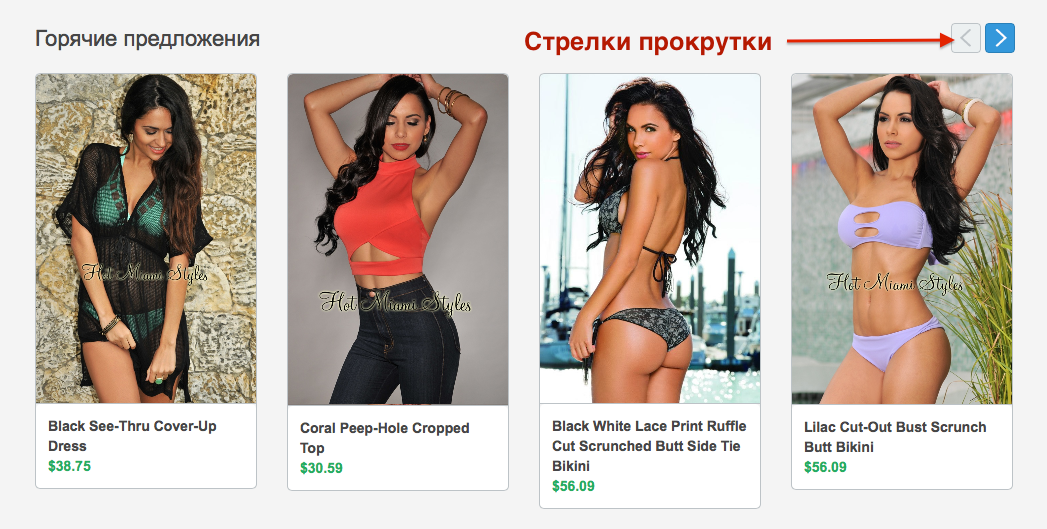
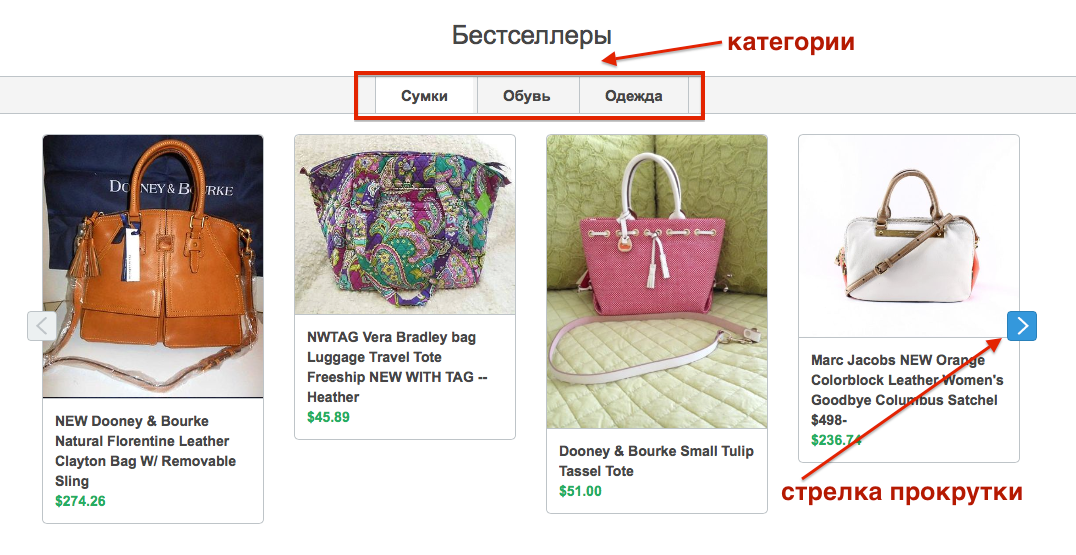
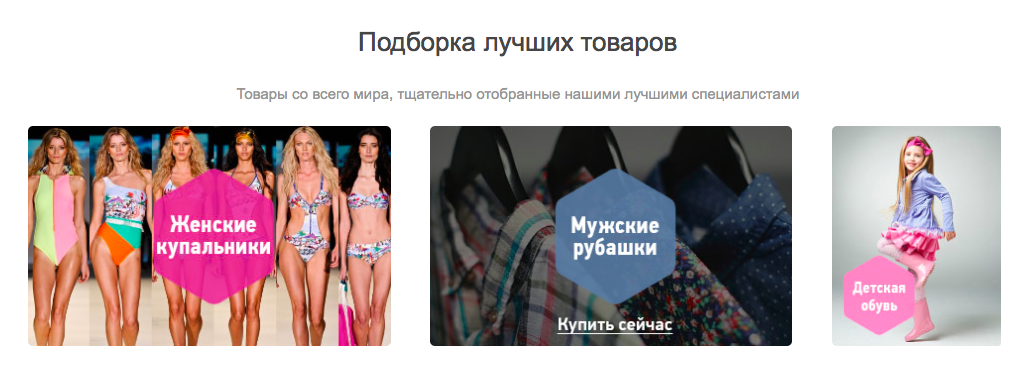
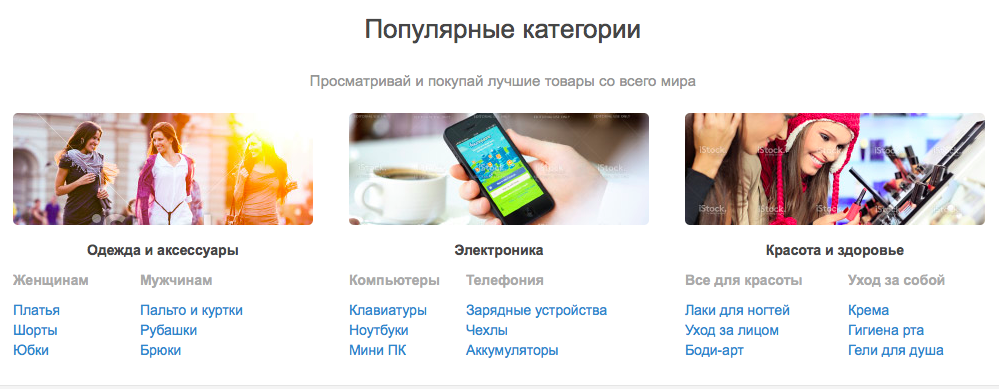
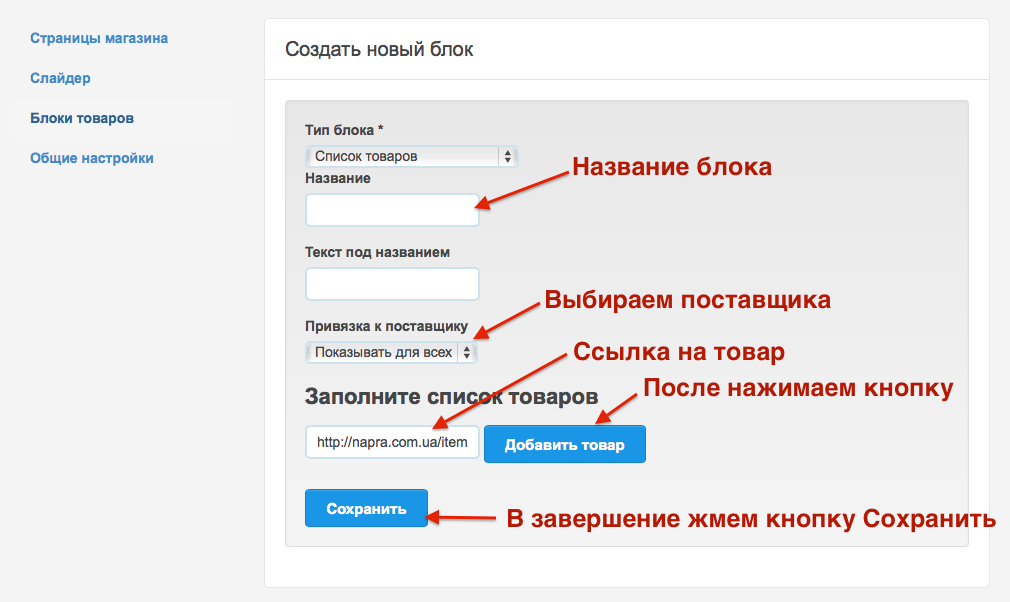
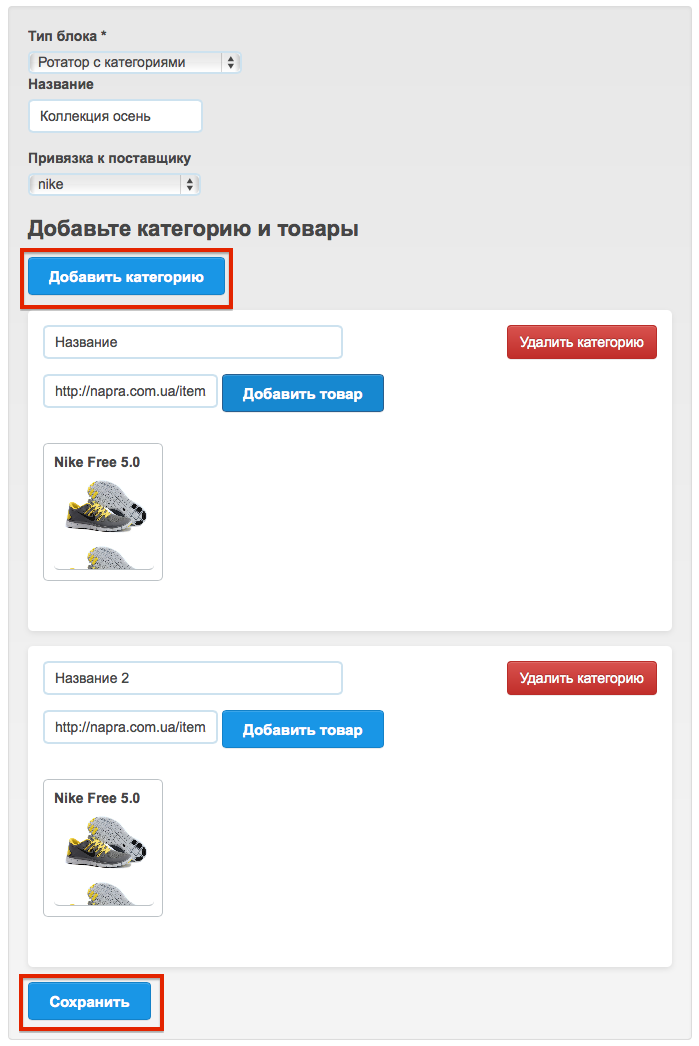
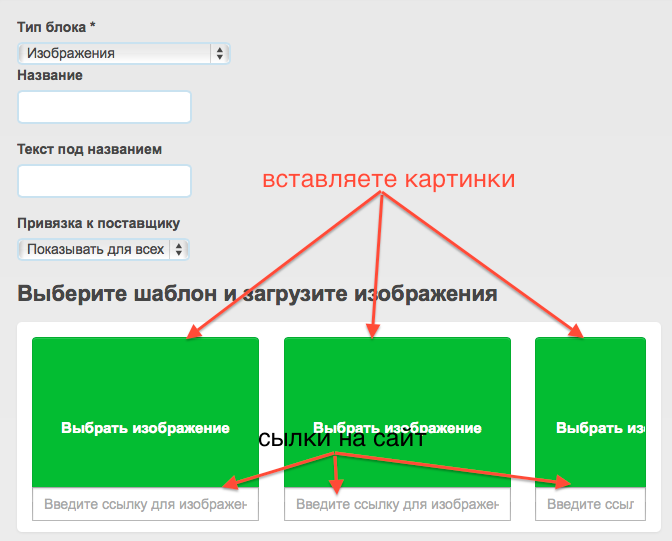
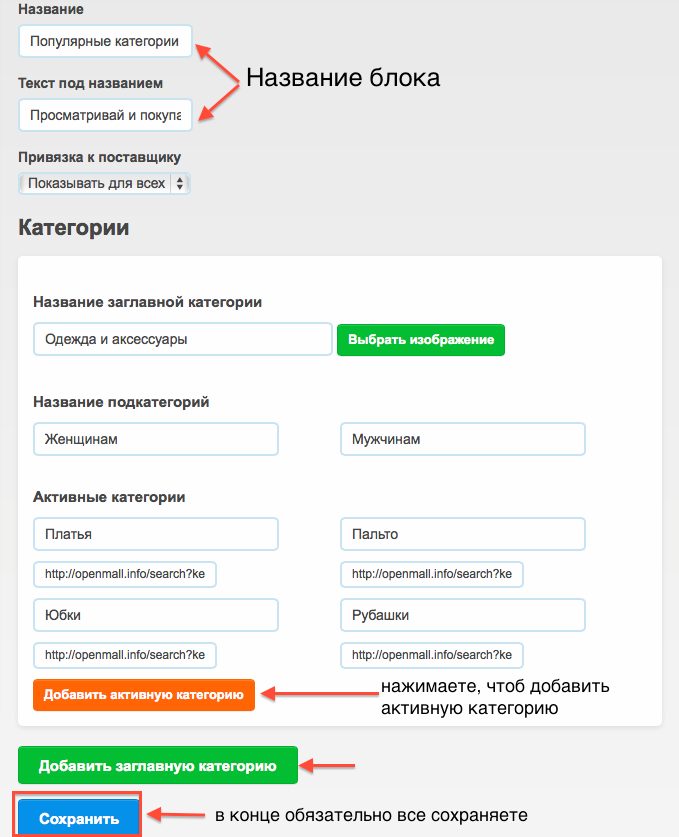
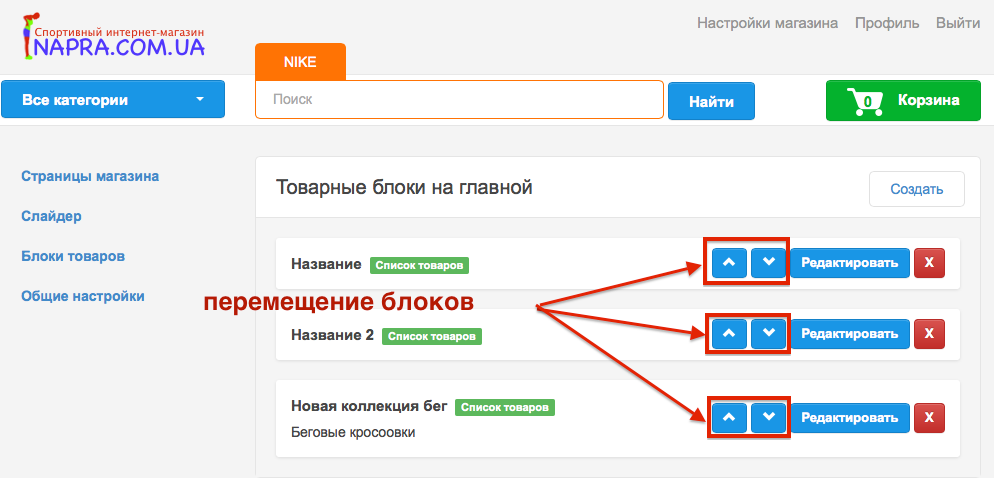
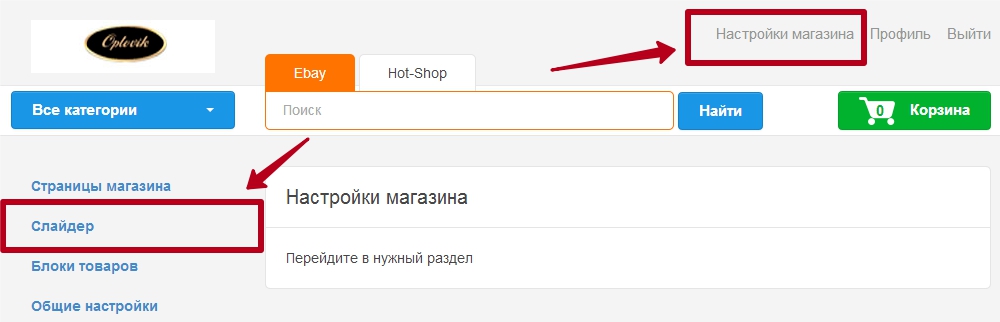
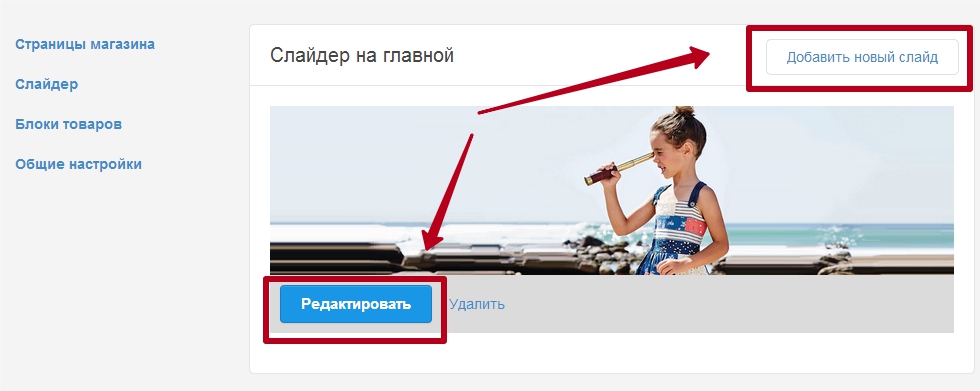
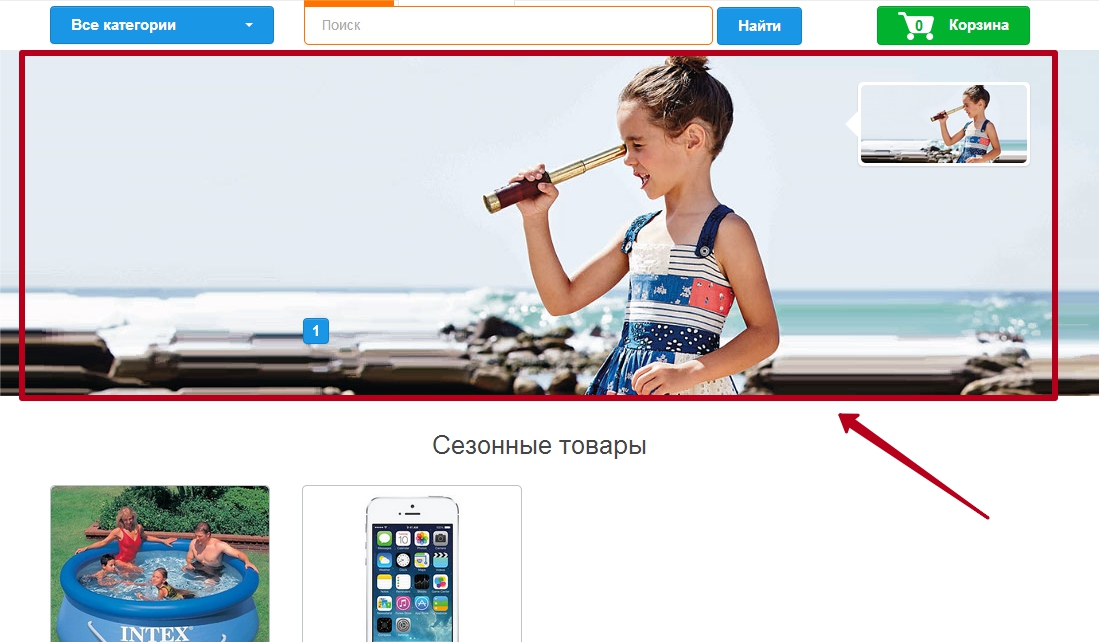

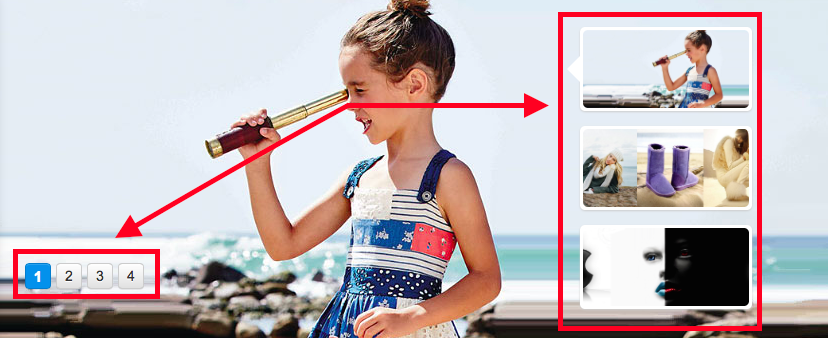
 Узнайте как открыть свой Кэшбэк сервис и зарабатывать на покупках.
Узнайте как открыть свой Кэшбэк сервис и зарабатывать на покупках. 







